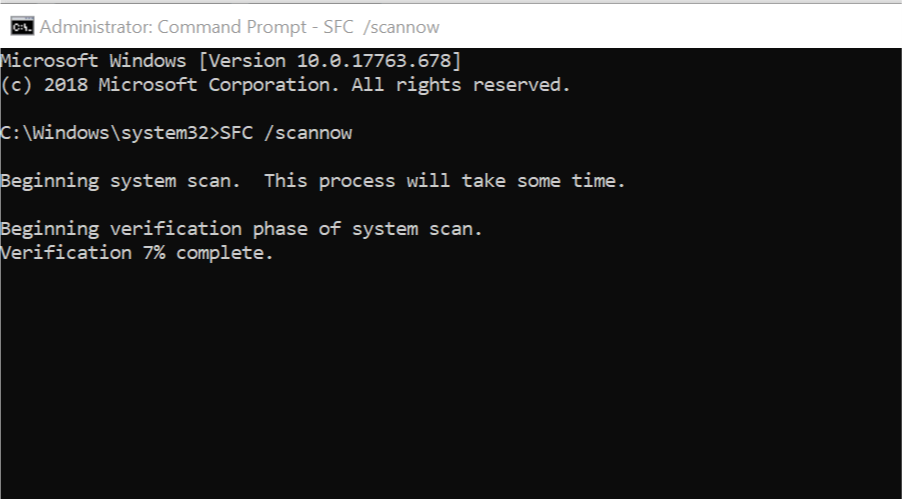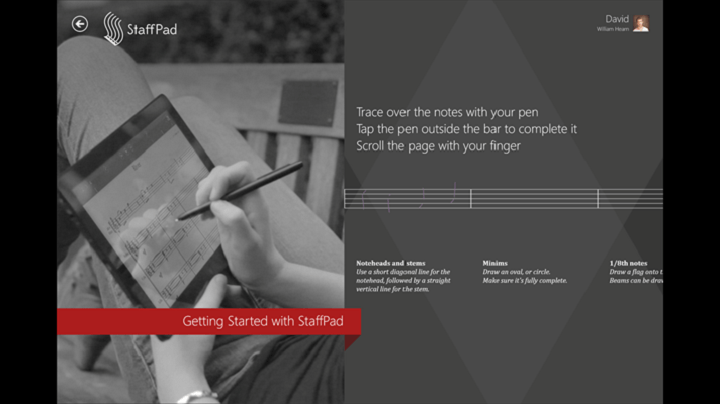Τα Windows παρέχουν ορισμένες προκαθορισμένες γραμμές εργαλείων στις οποίες μπορείτε να έχετε πρόσβαση μέσω των Windows Γραμμή εργασιών. Μία από αυτές τις γραμμές εργαλείων είναι η Γραμμή εργαλείων διευθύνσεων. Η γραμμή εργαλείων διευθύνσεων παρέχει την άμεση πρόσβαση σε έναν ιστότοπο από τη γραμμή εργασιών των Windows. Η γραμμή εργαλείων διευθύνσεων χρησιμοποιεί το προεπιλεγμένο πρόγραμμα περιήγησης ιστού για πρόσβαση σε ιστότοπους.
Σε αυτό το άρθρο, θα ακολουθήσουμε ορισμένα βήματα πώς να εμφανίσετε και να χρησιμοποιήσετε τη γραμμή εργαλείων διευθύνσεων στα Windows 10:
Βήμα 1:
Κάντε δεξί κλικ στη γραμμή εργασιών των Windows. Μεταβείτε στις "Γραμμές εργαλείων" και κάντε κλικ στη Γραμμή εργαλείων "Διεύθυνση".
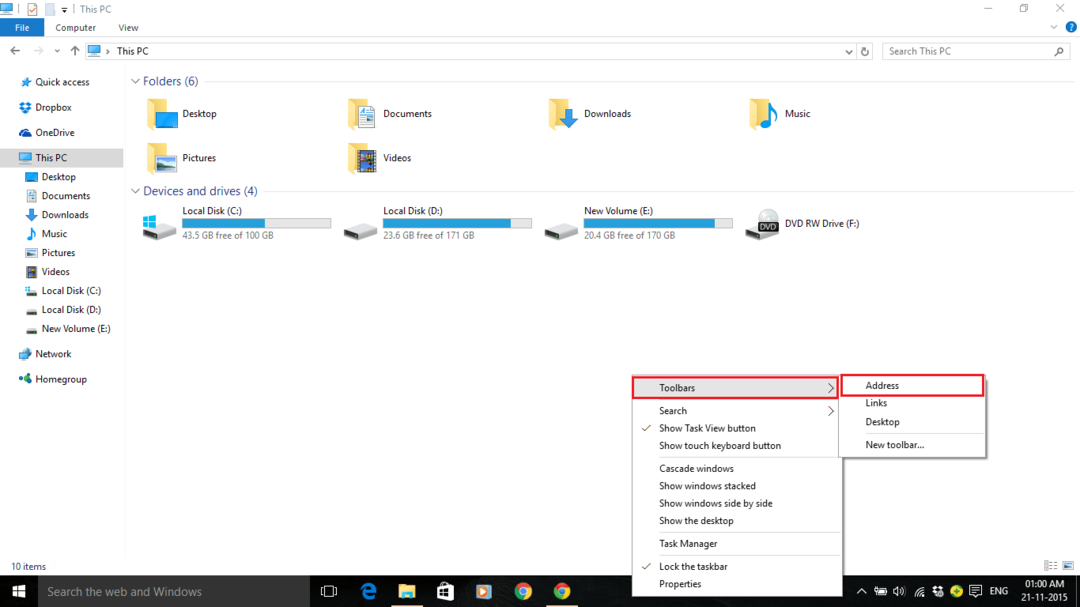
Η γραμμή εργασιών των Windows θα εμφανίζεται τώρα στη γραμμή εργαλείων διευθύνσεων.
Βήμα 2:
Εάν θέλετε να αλλάξετε το μέγεθος της γραμμής εργαλείων, πρέπει να αποεπιλέξετε εάν είναι Γραμμή εργασιών των Windows είναι κλειδωμένο.
Εάν η γραμμή εργασιών σας είναι κλειδωμένη, μπορείτε να την αφαιρέσετε κάνοντας δεξί κλικ στη γραμμή εργασιών των Windows και κάνοντας κλικ στο "Κλείδωμα της γραμμής εργασιών".
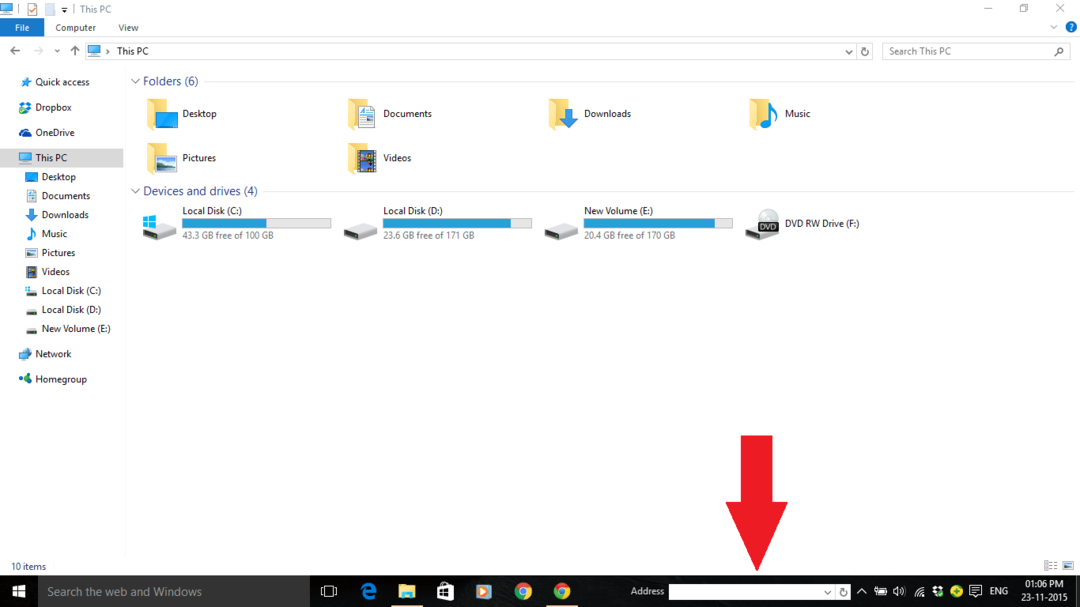
Ως εκ τούτου, η γραμμή εργασιών των Windows θα ξεκλειδωθεί.
Βήμα 3:
Τώρα, μπορείτε να σύρετε τη γραμμή εργαλείων διευθύνσεων προς τα καρφιτσωμένα εικονίδια στη γραμμή εργασιών των Windows για να την κάνετε μεγαλύτερη.
Μπορείτε επίσης να χρησιμοποιήσετε το κουμπί "Αναπτυσσόμενο" και το κουμπί "Ανανέωση" στη γραμμή εργαλείων διευθύνσεων για να "εμφανίσετε το ιστορικό του ιστότοποι που έχουν πρόσβαση μέσω του προεπιλεγμένου προγράμματος περιήγησης ιστού "&" ανανεώστε τον τρέχοντα ιστότοπο στο πρόγραμμα περιήγησης ιστού " αντίστοιχα.
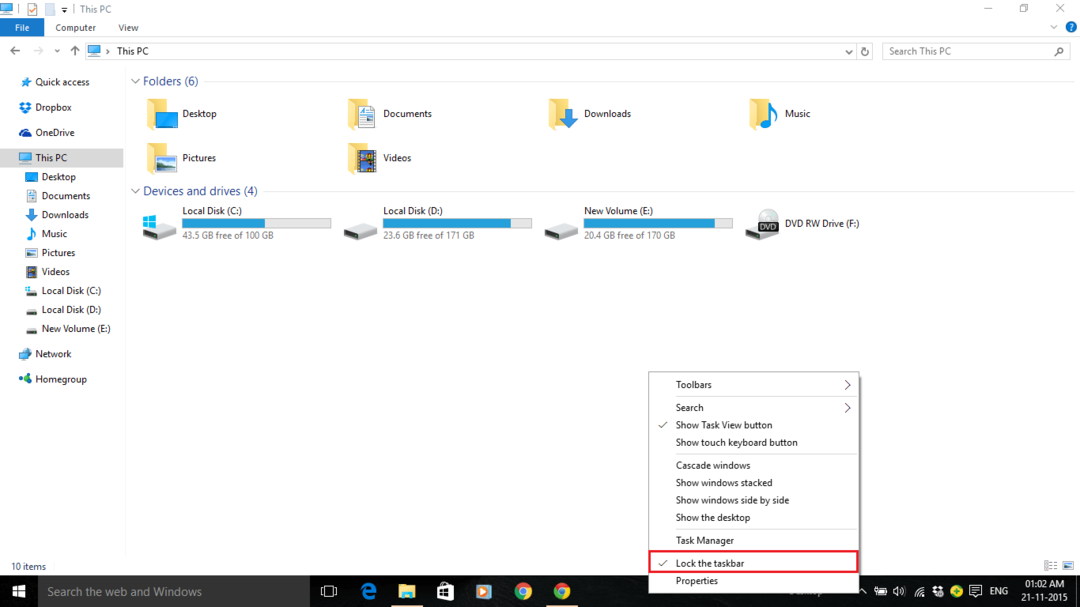
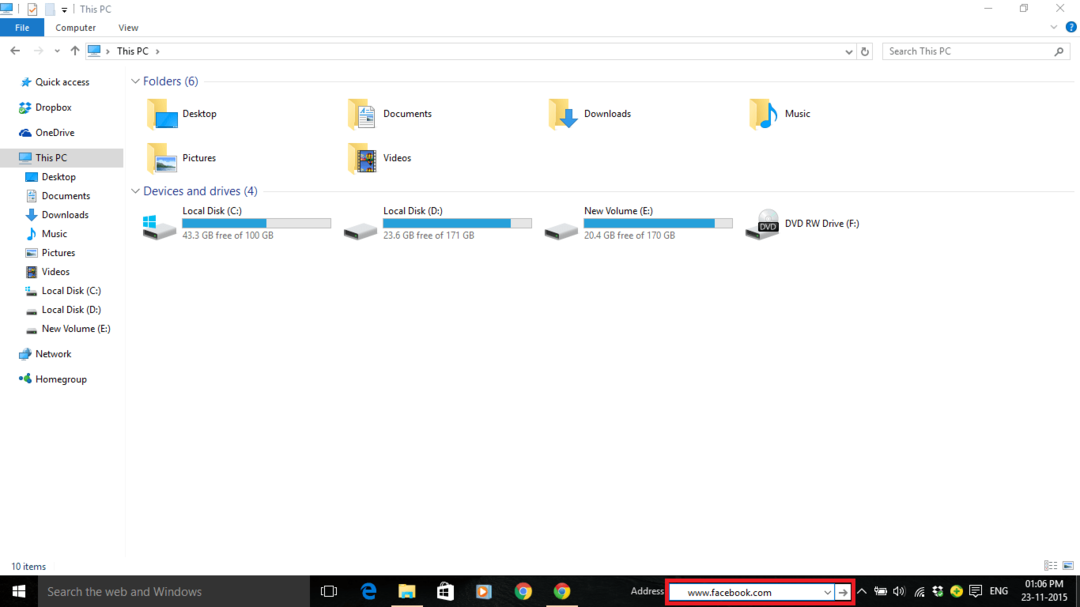
Βήμα 4:
Για πρόσβαση σε έναν ιστότοπο μέσω της γραμμής εργαλείων διευθύνσεων, εισαγάγετε τη διεύθυνση URL (Uniform Resource Locator) ενός συγκεκριμένου ιστότοπου και πατήστε το πλήκτρο "Enter".
Για παράδειγμα, εισαγάγαμε τη διεύθυνση URL του Facebook, δηλαδή www.facebook.com.
Τώρα, ο ιστότοπος θα ανοίξει μέσω του προεπιλεγμένου προγράμματος περιήγησης ιστού που καθορίζεται από τον χρήστη.
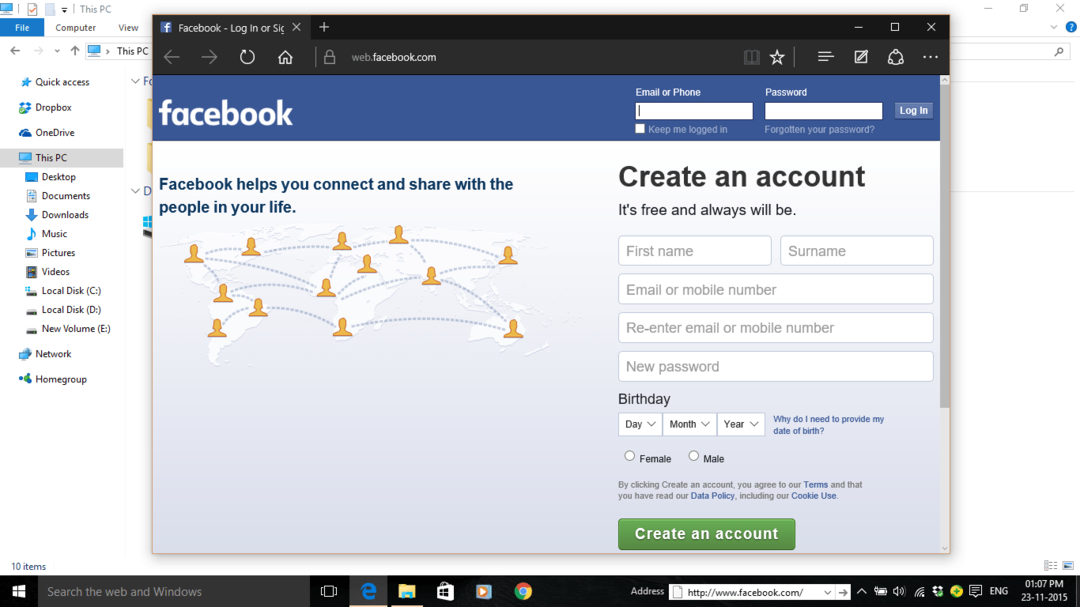
Για παράδειγμα, το "Edge" είναι το προεπιλεγμένο πρόγραμμα περιήγησης ιστού στο σύστημά μας. Έτσι, ο ιστότοπος θα ανοίξει μέσω του Ακρη φυλλομετρητής.